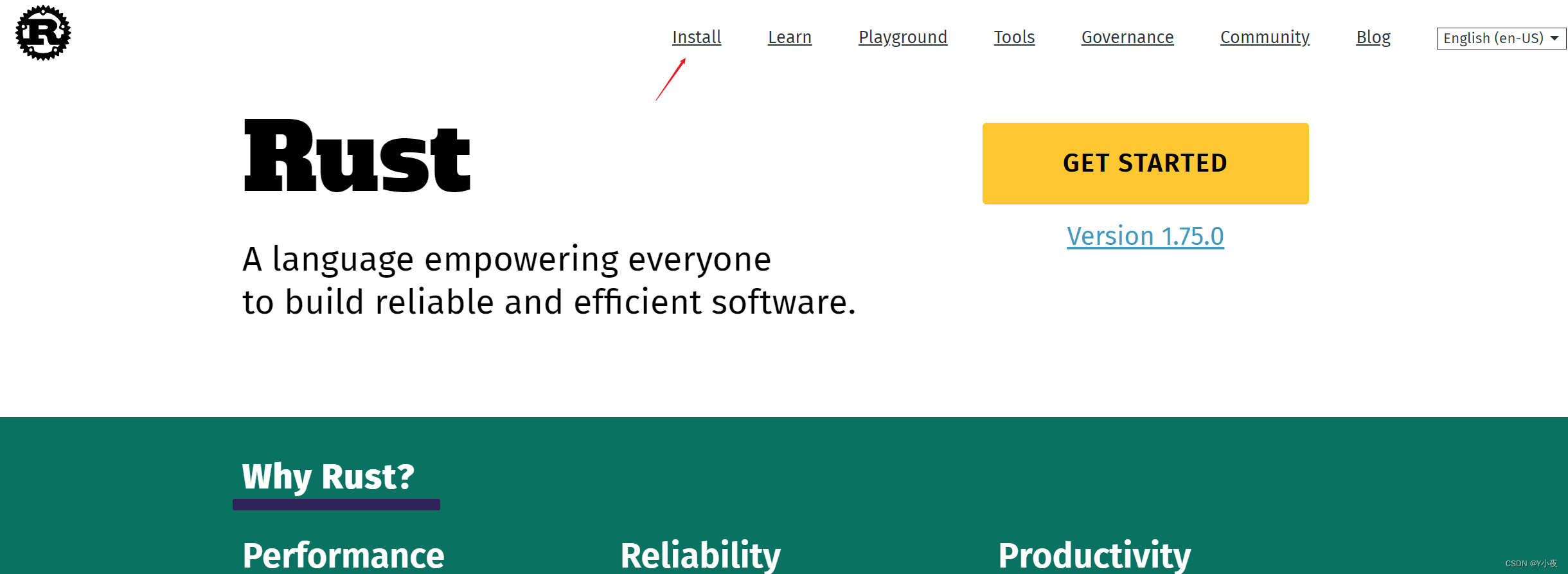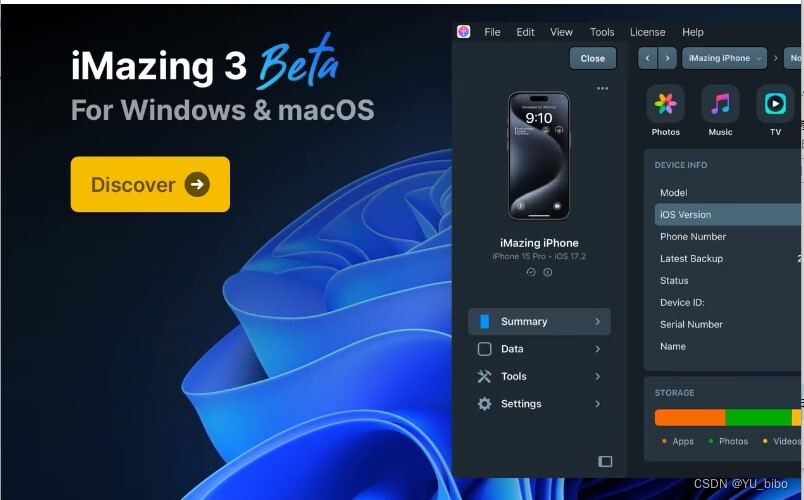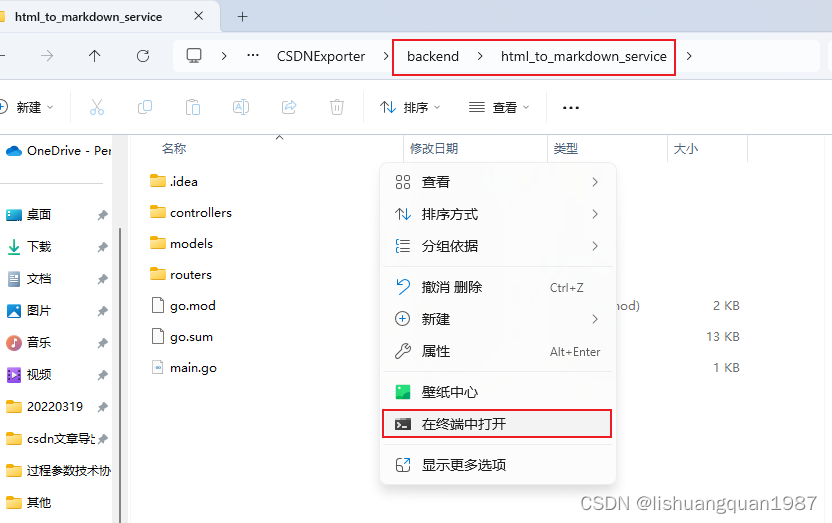前言
CSDN:
如果Mac电脑没有配置好Xcode相关环境,可以参考以上文章。
必要条件
为何做这个
在之前写的IOS自动化教程中,我都是采用的Mac电脑连接ios设备,使用Xcode一个个进行打包,非常麻烦。
就这样忍受了不知道多久,一次偶然的机会,我在sonic官网看到了可以将WebDriverAgent打包成ipa包,直接进行安装,这不就是当年我一直想要做的事情却因为查不到资料而放弃了的事情吗。
由于官网写的比较精简,只有一些命令,于是我打算完善和整合一下详细的操作步骤。
这样做了之后,只需要拿着ipa包直接进行安装,然后启动WebDriverAgent服务就可以了。
注:ipa包类似于Android端的apk安装包,ipa是ios的安装包后缀格式。
一、下载WebDriverAgent
appium提供的:https://github.com/appium/WebDriverAgent
Airtest提供的:https://github.com/AirtestProject/iOS-Tagent
二、进行打包WDA.ipa
「检查当前是否满足前面的必要条件,没满足请先满足,否则后面无法进行或有各种各样的报错!」
1、指定xcode运行路径
启动终端,运行xcodebuild进行检查配置 , 如果没报错可以进行第2步,有报错跟着我一起解决
(base) QA-IPv6:Downloads avidly$ xcodebuild
xcrun: error: active developer path ("/Applications/Xcode.app/Contents/Developer") does not exist
Use `sudo xcode-select --switch path/to/Xcode.app` to specify the Xcode that you wish to use for command line developer tools, or use `xcode-select --install` to install the standalone command line developer tools.
See `man xcode-select` for more details.
报错解决一:path does not exist
这里报错的错误日志提醒也非常明显,大意就是说没有找到你的Xcode.app这个路径下的/Contents/Developer这些文件,所以我们要指定一下Xcode.app的路径,这个路径就是你下载Xcode解压之后所放的位置,由于我当初下载的是Xcode-beta14.0版本,所以我就指定的是Xcode-beta.app,可以按需更改这个文件的名字。
sudo xcode-select --switch path/to/Xcode.app
sudo xcode-select --switch /Users/avidly/Downloads/Xcode-beta.app
(base) QA-IPv6:Downloads avidly$ sudo xcode-select --switch /Users/avidly/Downloads/Xcode-beta.app
Password:
(base) QA-IPv6:Downloads avidly$
报错解决二:not contain an Xcode project, workspace or package.
xcodebuild: error: The directory /Users/avidly/Downloads does not contain an Xcode project, workspace or package.
这个报错,如果没有从事过xcode开发或者对xcode不是很熟悉的话,可能不是很清楚他的含义。
这个报错表示,「当前所运行的文件目录下,没有找到xcode类型的文件项目。」
「解决方案:」


2、按步骤执行命令
第一步
$ xcodebuild build-for-testing -scheme WebDriverAgentRunner -sdk iphoneos -configuration Release -derivedDataPath /tmp/derivedDataPath

这里需要等一小会,直到出现「TEST BUILD SUCCEEDED」,就表示成功了。

第二步
执行如下命令
$ cd /tmp/derivedDataPath
$ cd Build/Products/Release-iphoneos
$ mkdir Payload && mv *.app Payload

第三步
执行如下命令
$ zip -r WDA.ipa Payload

执行完毕后,你在当前目录下可以看到有个WDA.ipa文件,这就代表我们成功了。
「这个时候我们就可以脱离Mac,直接使用windows操作了。」
之后也不需要再来xcode进行构建WebDriverAgent了,直接安装这个ipa包即可。

三、安装ipa文件
安装ipa文件可以通过iTools,也可以通过其他第三方进行安装,比如我比较推荐的是tidevice,它可以使用python编写批量安装,批量启动的脚本,这些我均已在公司落地。
下载tidevice
直接通过pip进行下载,这里我给大家加个速,我自己配置了全局加速,相关文章可以查看我之前写的pip设置全局镜像源。
tidevice的相关命令在之前也有写过,可以进行翻阅
$ pip install tidevice -i https://pypi.tuna.tsinghua.edu.cn/simple
安装
$ tidevice install WDA.ipa
$ tidevice --udid 设备的UDID号 install WDA.ipa

四、启动WebDriverAgent服务
这个我之前有写过批量启动的文章:
公众号 : python非阻塞模式批量启动ios设备的WebDriverAgent
博客:python批量启动ios设备的WebDriverAgent
这里给一个示列:
tidevice --udid 49687f67a4c70fbd027e19b4a5e40218acdc06e4 xctest -B com.facebook.WebDriverAgentRunnerxzz.xctrunner -e USB_PORT:8118

看到WebDriverAgent start successfully则表示WebDriverAgent服务启动成功了!
总结
主要命令如下:
$ xcodebuild build-for-testing -scheme WebDriverAgentRunner -sdk iphoneos -configuration Release -derivedDataPath /tmp/derivedDataPath
$ cd /tmp/derivedDataPath
$ cd Build/Products/Release-iphoneos
$ mkdir Payload && mv *.app Payload
$ zip -r WDA.ipa Payload
$ tidevice install WDA.ipa
最后: 下方这份完整的软件测试视频学习教程已经整理上传完成,朋友们如果需要可以自行免费领取【保证100%免费】

这些资料,对于【软件测试】的朋友来说应该是最全面最完整的备战仓库,这个仓库也陪伴上万个测试工程师们走过最艰难的路程,希望也能帮助到你!
软件测试技术交流群社:786229024(里面还有工作内推机会,毕竟我们是关系社会。)软件测试面试文档
我们学习必然是为了找到高薪的工作,下面这些面试题是来自阿里、腾讯、字节等一线互联网大厂最新的面试资料,并且有字节大佬给出了权威的解答,刷完这一套面试资料相信大家都能找到满意的工作。
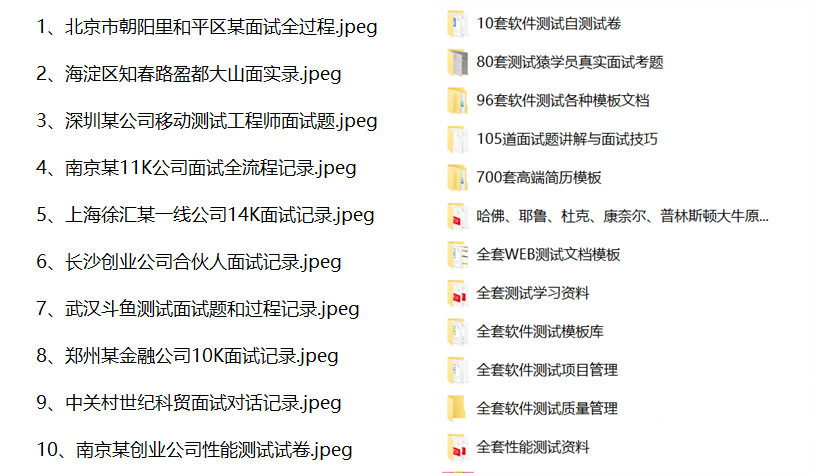
面试文档获取方式:
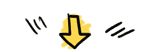
原文地址:https://blog.csdn.net/wx17343624830/article/details/129993639
本文来自互联网用户投稿,该文观点仅代表作者本人,不代表本站立场。本站仅提供信息存储空间服务,不拥有所有权,不承担相关法律责任。
如若转载,请注明出处:http://www.7code.cn/show_38412.html
如若内容造成侵权/违法违规/事实不符,请联系代码007邮箱:suwngjj01@126.com进行投诉反馈,一经查实,立即删除!